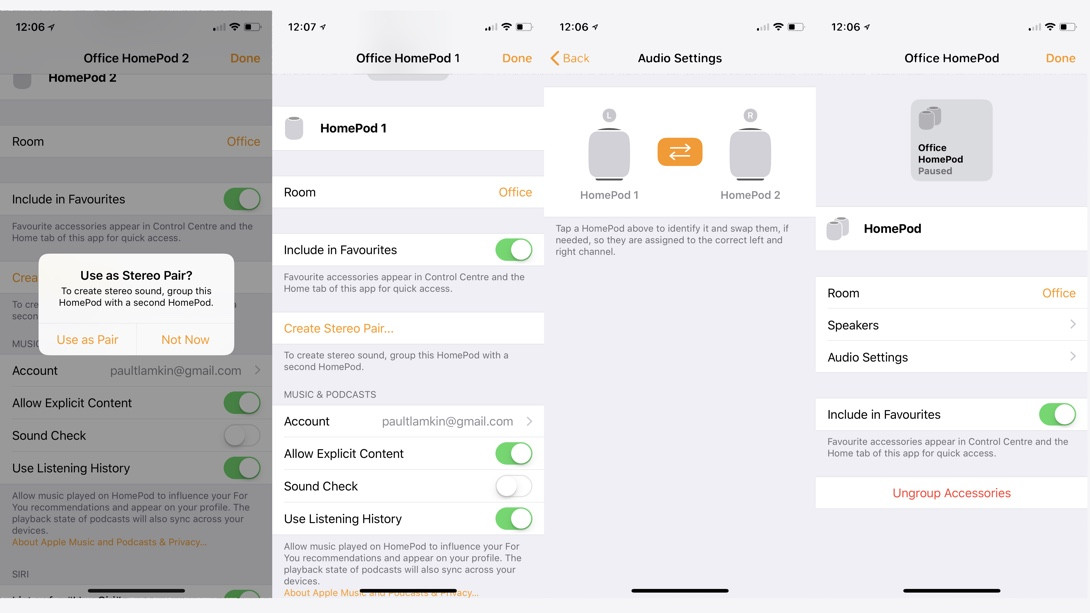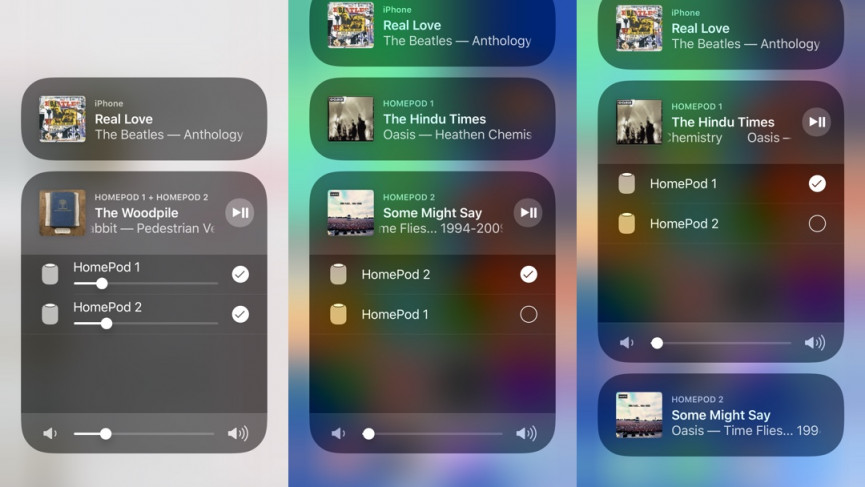Apple HomePod -stereo- ja monihuonetilojen määrittäminen
Suuri osa HomePod Minin julkaisusta oli, että Apple vahvisti valtuuksiaan usean huoneen äänen asiantuntijana ottamaan vastaan Sonosin ja muut.
Apple julkaisi usean huoneen äänihyökkäyksen toukokuussa 2018, kun se julkaisi iOS 11.4:n.
Tämä johtuu siitä, että iPhone/iPad – ja jotkut HomePod 11.4 -ohjelmistot toivat AirPlay 2:n massoille pitkän odotuksen jälkeen.
Pari vuotta eteenpäin, ja HomePodista, HomePod Miniistä ja muista AirPlay 2 -kaiuttimista koostuvan usean huoneen kaiutinkokoonpanon asentaminen ei ole koskaan ollut helpompaa tai edullisempaa.
Pienet ja suuret: Apple HomePod vs HomePod Mini
Käyttäjillä on nyt mahdollisuus synkronoida useita Apple HomePod -laitteita; stereo HomePod-parien luominen ja usean huoneen äänen määrittäminen .
AirPlay 2 ei vain mahdollista kappaleiden siirtämistä huoneiden välillä, vaan sen avulla voit toistaa niitä kaikissa huoneissa samaan aikaan millä tahansa iOS-laitteella, Apple TV:llä tai HomePodilla – ja se kaikki voi toimia myös Sirillä.
Ja jos sinulla on pari HomePodeja samassa huoneessa, on myös mahdollista luoda vasen/oikea stereokaiutin – vaikka muista, että voit luoda vain omistettuja stereopareja HomePodista tai HomePod Miniistä; et voi olla yhtä kutakin parissa.
Kuinka luoda stereo HomePod-pari
Musiikin puristit neuvovat sinua jättämään huomiotta 360 asteen äänet ja muut vastaavat – äärimmäisen musiikkikokemuksen saavuttamiseksi tarvitset oikean stereoasetuksen, jossa vasen ja oikea pari tuottavat artistien (no, heidän tuottajiensa) tarkoittaman äänen.
Hyvä uutinen muutaman HomePodin tai HomePod Minin kanssa on se, että sinun ei tarvitse höpöttää kaiutinjohdon kanssa – AirPlay 2 hoitaa kaiken langattomasti.
-
Jos olet perustamassa uutta HomePodia ja päätät lisätä sen huoneeseen, jossa HomePod jo on, näet ponnahdusikkunan, jossa kysytään, haluatko luoda stereoparin.
-
Jos huoneessa on jo kaksi HomePodia, avaa Home-sovellus, pidä HomePod-kuvaketta painettuna ja napauta sitten ‘Tiedot'.
-
Napauta ‘Create Stereo Pair…' ja valitse sitten sisällytettävät HomePodit.
-
Määritä kaiutin, mikä on vasen ja mikä oikea, suorittamalla yksinkertainen äänitesti. Napauta oranssia painiketta vaihtaaksesi niitä, jos ne ovat väärin päin.
Siinä kaikki – olet valmis, olet onnistuneesti luonut stereokaiutinparin. Paria käsitellään pohjimmiltaan yhtenä HomePod-kaiuttimena, joten kaikki musiikki, jonka pyydät Siriä toistamaan tai valitset iPhonen ohjauskeskuksessa, toistetaan molempien kautta stereotilassa.
Et voi pelata vain yhden läpi, kun ne on muodostettu pariksi, mutta voit poistaa niiden pariliitoksen napauttamalla Home-sovelluksen "Ungroup accessory" -vaihtoehtoa.
HomePod-monihuonekaiuttimien määrittäminen
Sinun ei itse asiassa tarvitse tehdä mitään, jotta voit hyödyntää AirPlay 2:n HomePod 2 -bileisiin tuomia usean huoneen taitoja.
Kun olet asentanut HomePod-kaiuttimen onnistuneesti ja se näkyy Home-sovelluksessasi, voit pyytää Siriä soittamaan musiikkia tietystä kaiuttimesta (tai huoneesta). Sano vain esimerkiksi "Hei Siri – soita Bluetones keittiössä" tai "Hei Siri, soita 80-luvun soittolistaani ruokasalissa ja makuuhuoneessa", niin olet poissa.
Kilpailijat : HomePod v Sonos One
Voit jopa tehdä erittäin monimutkaisia Sirin kanssa asettamalla erilaisia kappaleita eri huoneisiin – eri äänenvoimakkuudella. "Hei Siri, soita Frightened Rabbit keittiössä 70 %: lla ja surulaulujeni soittolista toimistossa 30 %:lla" ei aiheuta Applen digitaaliselle avustajalle mitään vaivaa.
Voit tietysti ryhmitellä kaiuttimet ja ohjata toistoa myös Apple Musicin tai Control Centerin AirPlay-painikkeella – katso lisätietoja Apple HomePodin ohjaamisesta iPhonellasi.
Huomaa kuitenkin, että vaikka HomePodit, jotka on ryhmitelty usean huoneen asetuksiin, ovat melko saumattomia etkä huomaa viivettä tai viivettä, samaa ei voida sanoa muiden kuin Applen laitteiden lisäämisestä AirPlay-ryhmään.
Se ei ole liian huono, mutta se ei todellakaan ole täysin synkronoitu.